Autor:
William Ramirez
Datum Stvaranja:
20 Rujan 2021
Datum Ažuriranja:
1 Srpanj 2024

Sadržaj
Možda ćete iz sigurnosnih razloga, za sigurnosne kopije ili kasnije dijeljenje poželjeti svoje e -poruke ili privitke spremiti u oblak. Ako koristite Gmail, imate sreće. Budući da su ove dvije usluge u vlasništvu Googlea, Google disk integriran je u Gmail. Gmail e -poruke ili privitci mogu se spremiti izravno na Google disk bez napuštanja stranice e -pošte. E -poruke i privici mogu se poslati na Google disk u samo nekoliko klikova. Ne morate više prebirati po usluzi pošte u potrazi za potrebnim slovima i datotekama. Sve se to može prikladno organizirati i organizirati na Google disku.
Koraci
Metoda 1 od 2: Kako spremiti e -poštu
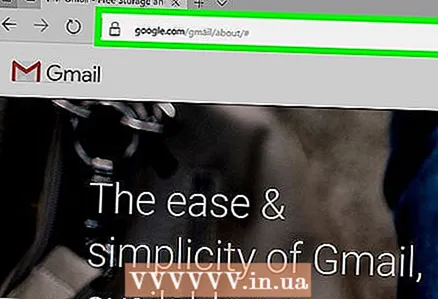 1 Idite na Gmail. Otvorite novu karticu preglednika, unesite https://www.gmail.com u adresnu traku i pritisnite Enter. Bit ćete preusmjereni na stranicu za prijavu na Gmail.
1 Idite na Gmail. Otvorite novu karticu preglednika, unesite https://www.gmail.com u adresnu traku i pritisnite Enter. Bit ćete preusmjereni na stranicu za prijavu na Gmail. 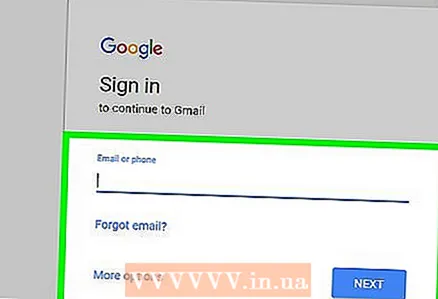 2 Prijavite se na svoj račun. U ponuđena polja unesite svoju adresu e -pošte i lozinku, a zatim kliknite gumb "Prijava".
2 Prijavite se na svoj račun. U ponuđena polja unesite svoju adresu e -pošte i lozinku, a zatim kliknite gumb "Prijava". - Prema zadanim postavkama bit ćete preusmjereni na svoju pristiglu poštu. Sva pisma koja ste primili nalaze se ovdje.
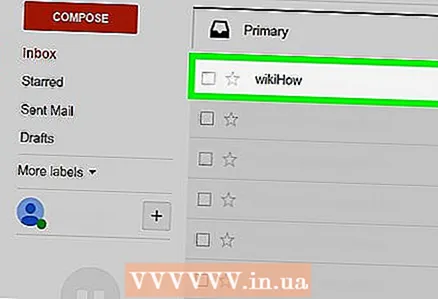 3 Odaberite slovo. Pregledajte svoje mape pošte i odaberite onu koju želite spremiti na Google disk. Kliknite na pismo da biste ga otvorili.
3 Odaberite slovo. Pregledajte svoje mape pošte i odaberite onu koju želite spremiti na Google disk. Kliknite na pismo da biste ga otvorili. 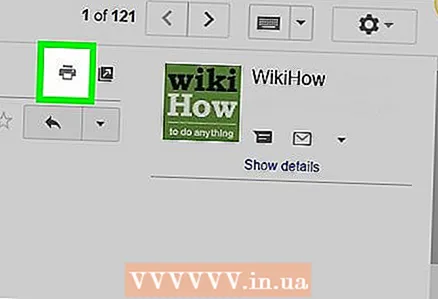 4 Pokrenite funkciju ispisivanja slova. U zaglavlju predmeta (s krajnje desne strane) nalazi se ikona ispisa. Kliknite na nju i otvorit će se nova stranica za pripremu ispisa.
4 Pokrenite funkciju ispisivanja slova. U zaglavlju predmeta (s krajnje desne strane) nalazi se ikona ispisa. Kliknite na nju i otvorit će se nova stranica za pripremu ispisa. - Pojavljuje se dijaloški okvir Ispis. Ovdje možete postaviti mogućnosti ispisa.
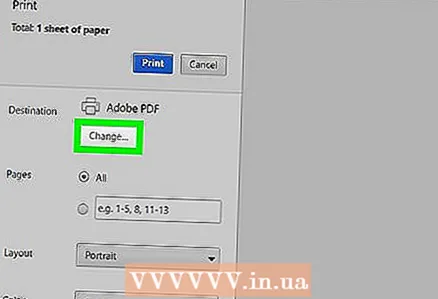 5 Odaberite svoj pisač. U prozoru za ispis možete odabrati drugi pisač ili uređaj za ispis. To se može učiniti u polju "Odredište". Kliknite gumb "Promijeni" ispod zadanog pisača.
5 Odaberite svoj pisač. U prozoru za ispis možete odabrati drugi pisač ili uređaj za ispis. To se može učiniti u polju "Odredište". Kliknite gumb "Promijeni" ispod zadanog pisača. 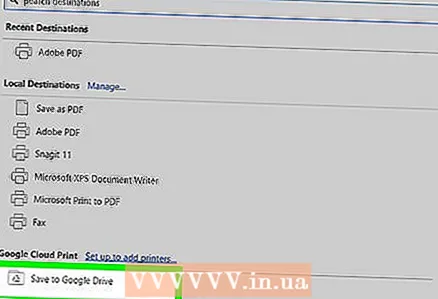 6 Postavite "Google Cloud Print". Kad se nađete na stranici s dostupnim i povezanim pisačima ili uređajima za ispis, pomaknite se prema dolje dok ne pronađete "Google Cloud Print". Odaberite opciju "Spremi na Google disk".
6 Postavite "Google Cloud Print". Kad se nađete na stranici s dostupnim i povezanim pisačima ili uređajima za ispis, pomaknite se prema dolje dok ne pronađete "Google Cloud Print". Odaberite opciju "Spremi na Google disk". - Odredište će biti "Spremi na Google disk" u prozoru Ispis.
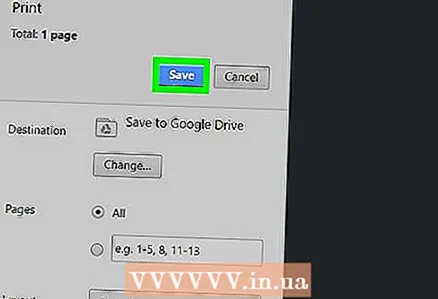 7 Uštedjeti. Pritisnite gumb Spremi pri vrhu prozora da biste e -poruku poslali u digitalnu datoteku i spremili je na Google disk.
7 Uštedjeti. Pritisnite gumb Spremi pri vrhu prozora da biste e -poruku poslali u digitalnu datoteku i spremili je na Google disk. 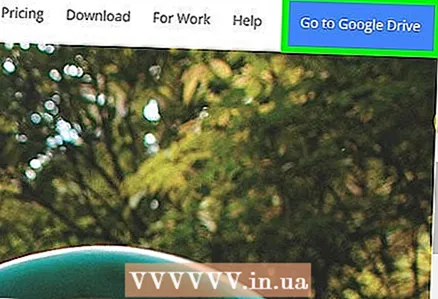 8 Otvorite Google disk. E -poruka će biti spremljena u PDF formatu. Odmah će se otvoriti na Google disku. Sada možete raditi s ovom e -poštom na isti način kao i sa bilo kojom drugom datotekom na Google disku. Samo posjetite https://drive.google.com u svom pregledniku.
8 Otvorite Google disk. E -poruka će biti spremljena u PDF formatu. Odmah će se otvoriti na Google disku. Sada možete raditi s ovom e -poštom na isti način kao i sa bilo kojom drugom datotekom na Google disku. Samo posjetite https://drive.google.com u svom pregledniku.
Metoda 2 od 2: Kako spremiti privitke
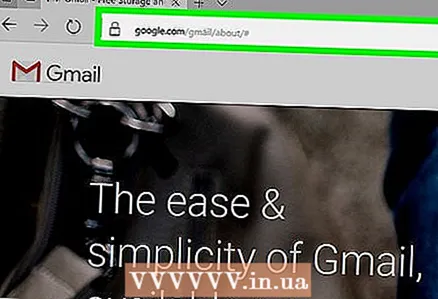 1 Idite na Gmail. Otvorite novu karticu preglednika, unesite https://www.gmail.com u adresnu traku i pritisnite Enter. Bit ćete preusmjereni na stranicu za prijavu na Gmail.
1 Idite na Gmail. Otvorite novu karticu preglednika, unesite https://www.gmail.com u adresnu traku i pritisnite Enter. Bit ćete preusmjereni na stranicu za prijavu na Gmail. 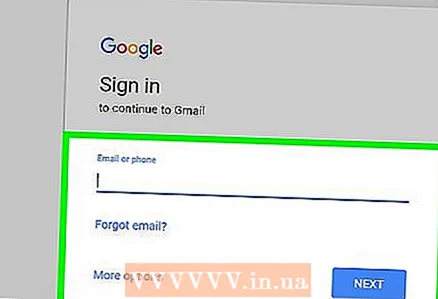 2 Prijavite se na svoj račun. U ponuđena polja unesite svoju adresu e -pošte i lozinku, a zatim kliknite gumb "Prijava".
2 Prijavite se na svoj račun. U ponuđena polja unesite svoju adresu e -pošte i lozinku, a zatim kliknite gumb "Prijava". - Prema zadanim postavkama naći ćete se u mapi Ulazna pošta koja sadrži sve e -poruke koje primate.
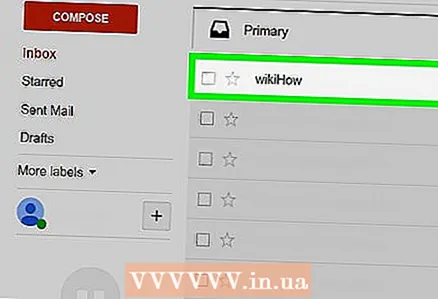 3 Odaberite slovo. Pregledajte svoje mape pošte i odaberite onu koju želite spremiti na Google disk. Kliknite na pismo da biste ga otvorili.
3 Odaberite slovo. Pregledajte svoje mape pošte i odaberite onu koju želite spremiti na Google disk. Kliknite na pismo da biste ga otvorili. 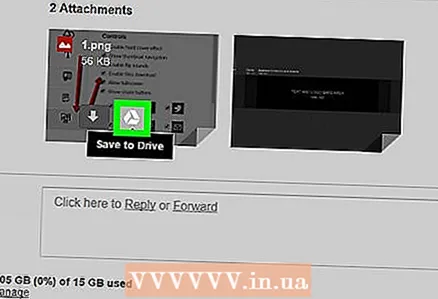 4 Spremite privitak. Prilozi se nalaze na dnu slova. Zadržite pokazivač iznad privitka koji želite spremiti na Google disk i pojavit će se dvije ikone.
4 Spremite privitak. Prilozi se nalaze na dnu slova. Zadržite pokazivač iznad privitka koji želite spremiti na Google disk i pojavit će se dvije ikone. - Prva ikona zove se "Preuzmi" i pomoću nje možete preuzeti datoteku na računalo.
- Druga ikona naziva se "Spremi na disk". Klikom na nju datoteka će se poslati na Google disk.
- Kliknite na drugu ikonu s logotipom Google diska. Datoteka s privitkom odmah će se kopirati na Google disk.
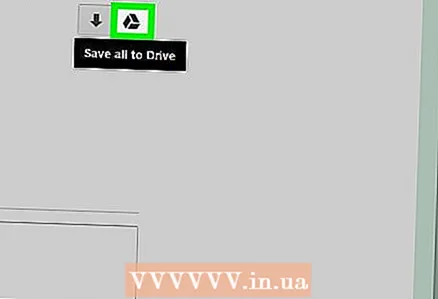 5 Spremite sve privitke. Ako želite odmah spremiti sve privitke u pismo, idite na dno slova, gdje se oni nalaze. Dvije su ikone neposredno iznad crte koje odvajaju tijelo e -pošte od privitka.
5 Spremite sve privitke. Ako želite odmah spremiti sve privitke u pismo, idite na dno slova, gdje se oni nalaze. Dvije su ikone neposredno iznad crte koje odvajaju tijelo e -pošte od privitka. - Prva ikona zove se Preuzmi sve privitke. Klikom na nju sve datoteke preuzimate kao arhivu.
- Druga ikona naziva se "Spremi sve na disk". Ako kliknete na nju, sve će datoteke biti poslane na Google disk.
- Kliknite na drugu ikonu s logotipom Google diska. Svi će se privici odmah kopirati na Google disk.
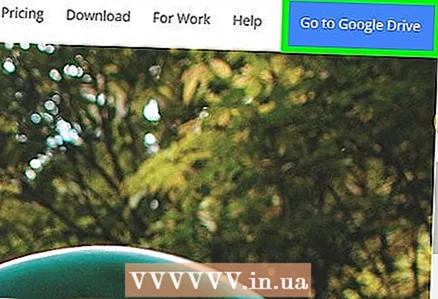 6 Otvorite Google disk. Vaša e -pošta bit će spremljena u PDF formatu. Odmah će se otvoriti na Google disku. Sada možete raditi s ovom e -poštom na isti način kao i sa bilo kojom drugom datotekom na Google disku. Samo posjetite https://drive.google.com u svom pregledniku.
6 Otvorite Google disk. Vaša e -pošta bit će spremljena u PDF formatu. Odmah će se otvoriti na Google disku. Sada možete raditi s ovom e -poštom na isti način kao i sa bilo kojom drugom datotekom na Google disku. Samo posjetite https://drive.google.com u svom pregledniku.



